- 部分模板
- 数据库
- 自订
- 我的部分
这四种方式中的每一种都被分组在各自的菜单中,如下所示.
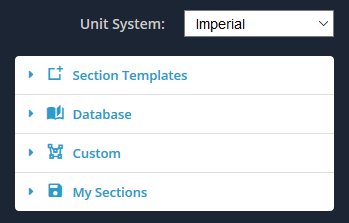
部分模板
使用“模板”菜单,您可以使用以下一种 18 标准形状模板. 这是在设计区域添加形状的最快,最简单的方法. 只需调整尺寸以适合您想要的形状.
从中选择:
- 矩形/正方形
- 空心矩形/正方形
- 圆
- 空心圆
- 工字形
- 丁字形
- 角度 (L形)
- 双角 (L形)
- 倾角 (L形)
- 渠道
- 双通道
- 三角形的
- 空心三角形
- 箱梁
- Z形
- 唇形Z形
- 帽子形状
- 灯泡平
开始, 展开“节模板”菜单, 然后选择一种模板形状. 您可以双击您的选择, 或单击并单击“添加’ 按钮,将形状添加到板上.
如果“清除其他人’ 复选框被打勾, 这意味着每次添加新的模板形状, 它将删除任何以前添加的形状. 默认情况下,此复选框已打勾. 添加多个模板形状, 确保未选中此复选框.
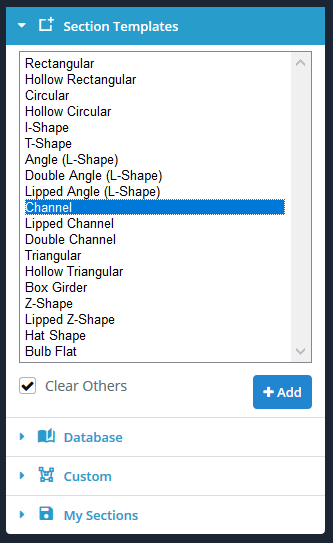
数据库
通过“数据库”菜单可以访问来自美国的部分目录的国际集合, 澳大利亚, 英国, 中国, 欧洲和印度.
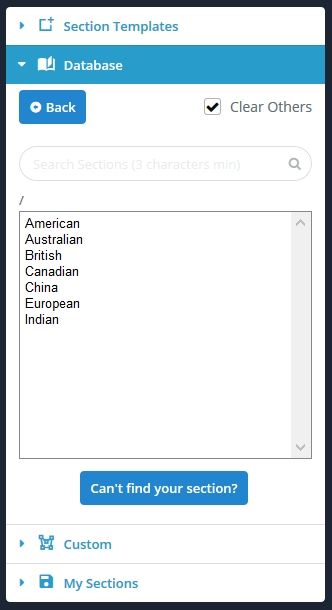
自订
自定义菜单允许您创建自己的形状. 当模板中不存在您想要的形状时,此功能很有用. 我们为您提供三种创建形状的方法.
- 点形状 – 通过点定义形状. 在任何一点上指定圆角.
- 线形 – 通过直线路径和厚度定义形状. 指定均匀的圆角.
- 导入DXF文件 – 在任何CAD软件包中绘制形状草图,然后将文件保存在DXF中以导入.
这些功能的使用方式将在其各自的文档部分中详细探讨。.
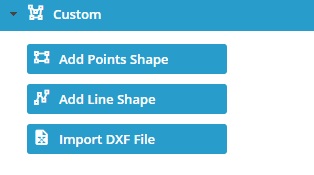
我的部分
“我的栏目”菜单允许您保存, 加载, 并删除您的部分. 这将使您能够快速轻松地重用或将来继续处理您的部分.
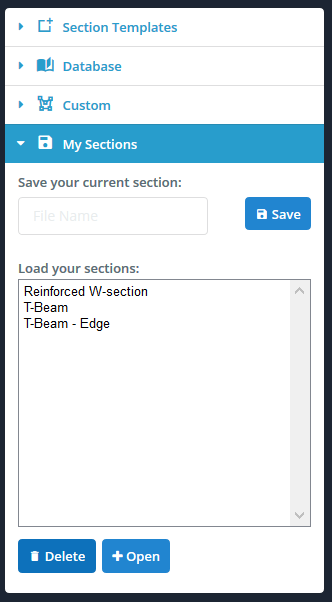
注意: 横截面分配给成员
重要的是要注意,当成员被分配到横截面时, 成员的线始终通过截面的质心起作用. 这是为了澄清 (0,0) 协调 (起源) 默认情况下,部分生成器的质心不是质心.
您可以在z-y笛卡尔平面上的任意位置草绘和平移截面, 成员将被分配给真实的质心. 创建由多个形状组成的截面时,形状的平移和旋转允许形状的相对定位. 如果您不希望成员的行通过质心, 然后您可以使用 “偏移量A” 和偏移B” 成员的.

